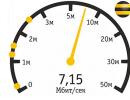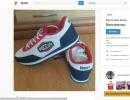Միացրինք համակարգիչը և մոնիտորը չի միանում։ Համակարգչի էկրանը չի միանում՝ ինչ անել
Ահա LCD մոնիտորների TOP 10 ամենատարածված անսարքությունները, որոնք ես անձամբ հանդիպել եմ: Անսարքությունների վարկանիշը կազմվել է հեղինակի անձնական կարծիքի համաձայն՝ հիմնվելով սպասարկման կենտրոնում աշխատելու նրա փորձի վրա։ Դուք կարող եք սա ընդունել որպես ունիվերսալ վերանորոգման ձեռնարկ Samsung-ի, LG-ի, BENQ-ի, HP-ի, Acer-ի և այլոց գրեթե ցանկացած LCD մոնիտորների համար: Գնացի՜նք.
Ես բաժանեցի LCD մոնիտորների անսարքությունները 10 կետի, բայց դա չի նշանակում, որ դրանցից ընդամենը 10-ն է. կան շատ ավելին, ներառյալ համակցված և լողացողները: LCD մոնիտորների անսարքություններից շատերը կարող են վերանորոգվել ձեր սեփական ձեռքերով և տանը:
1-ին տեղ – մոնիտորը չի միանում
ընդհանրապես, չնայած հոսանքի լույսը կարող է թարթել: Այս դեպքում մոնիտորը մի վայրկյան վառվում է ու մարում, միանգամից միանում ու անջատվում։ Մալուխի ցնցումները, դափի հետ պարելը և այլ չարաճճիություններ չեն օգնում: Մոնիտորին նյարդային ձեռքով դիպչելու մեթոդը նույնպես սովորաբար չի օգնում, այնպես որ նույնիսկ մի փորձեք: LCD մոնիտորների այս անսարքության պատճառը ամենից հաճախ սնուցման սալիկի խափանումն է, եթե այն ներկառուցված է մոնիտորի մեջ։
Վերջերս մոդայիկ են դարձել արտաքին սնուցման սարք ունեցող մոնիտորները։ Սա լավ է, քանի որ օգտագործողը կարող է պարզապես փոխել էներգիայի աղբյուրը խափանման դեպքում: Եթե արտաքին էներգիայի աղբյուր չկա, դուք ստիպված կլինեք ապամոնտաժել մոնիտորը և փնտրել անսարքություն տախտակի վրա: Շատ դեպքերում, LCD մոնիտորը ապամոնտաժելը դժվար չէ, բայց դուք պետք է հիշեք անվտանգության նախազգուշական միջոցների մասին:
Խեղճին շտկելուց առաջ թող մի 10 րոպե կանգնի, վարդակից անջատած։ Այս ընթացքում բարձր լարման կոնդենսատորը ժամանակ կունենա լիցքաթափվելու համար: ՈՒՇԱԴՐՈՒԹՅՈՒՆ. ՎՏԱՆԳԱՎՈՐ Է ԿՅԱՆՔԻ ՀԱՄԱՐ, եթե դիոդային կամուրջը և PWM տրանզիստորը այրվեն: Այս դեպքում բարձր լարման կոնդենսատորը ընդունելի ժամանակում չի լիցքաթափվի:
Հետևաբար, ԲՈԼՈՐԸ վերանորոգելուց առաջ ստուգեք դրա վրա եղած լարումը: Եթե վտանգավոր լարումը մնում է, ապա դուք պետք է ձեռքով լիցքաթափեք կոնդենսատորը մոտ 10 կՕհմ մեկուսացված դիմադրության միջոցով 10 վայրկյան: Եթե հանկարծ որոշեք կարճ միացնել տերմինալները պտուտակահանով, ապա պաշտպանեք ձեր աչքերը կայծերից:
Հաջորդը, մենք անցնում ենք մոնիտորի էլեկտրամատակարարման տախտակի ստուգմանը և փոխարինելու բոլոր այրված մասերը. դրանք սովորաբար այտուցված կոնդենսատորներ են, պայթած ապահովիչներ, տրանզիստորներ և այլ տարրեր: ՊԱՐՏԱԴԻՐ է նաև տախտակը զոդել կամ գոնե մանրադիտակի տակ զոդումը ստուգել միկրոճաքերի համար։
Իմ սեփական փորձից կասեմ, որ եթե մոնիտորը 2 տարուց ավելի է, ապա 90%-ով զոդման մեջ միկրոճաքեր կլինեն հատկապես LG, BenQ, Acer, Samsung մոնիտորների համար։ Որքան էժան է մոնիտորը, այնքան ավելի վատ է այն արտադրվում գործարանում: Այն չափով, որ ակտիվ հոսքը չի լվացվում, ինչը հանգեցնում է մոնիտորի ձախողման մեկ կամ երկու տարի անց: Այո, այո, հենց այն ժամանակ, երբ ավարտվում է երաշխիքը:
2-րդ տեղ - պատկերը թարթում է կամ դուրս է գալիս
երբ միացնում եք մոնիտորը. Այս հրաշքը մեզ ուղղակիորեն ցույց է տալիս, որ էլեկտրամատակարարումը անսարք է։
Իհարկե, առաջին բանը, որ դուք պետք է անեք, ստուգեք հոսանքի և ազդանշանային մալուխները. դրանք պետք է ապահով կերպով ամրացվեն միակցիչների մեջ: Մոնիտորի վրա թարթող պատկերը մեզ ասում է, որ մոնիտորի հետին լույսի լարման աղբյուրը անընդհատ դուրս է ցատկում աշխատանքային ռեժիմից:
3-րդ տեղ - ինքնաբերաբար անջատվում է
ժամանակի ավարտից հետո կամ անմիջապես չի միանում: Այս դեպքում կրկին կան LCD մոնիտորների երեք ընդհանուր անսարքություններ՝ ըստ առաջացման հաճախականության՝ ուռած էլեկտրոլիտներ, տախտակի միկրոճաքեր, անսարք TL431 չիպ:
Այս անսարքության դեպքում լսվում է նաև լուսային տրանսֆորմատորից բարձր հաճախականության ճռռոց: Այն սովորաբար աշխատում է 30-ից 150 կՀց հաճախականությամբ: Եթե դրա գործառնական ռեժիմը խաթարվում է, թրթռումները կարող են առաջանալ լսելի հաճախականության տիրույթում:
4-րդ տեղ՝ առանց հետին լույսի,
բայց պատկերը տեսանելի է պայծառ լույսի ներքո: Սա անմիջապես մեզ ասում է, որ LCD մոնիտորները սխալ են լուսավորության առումով: Առաջացման հաճախականությամբ այն կարող էր զբաղեցնել երրորդ տեղում, բայց արդեն վերցված է։
Կա երկու տարբերակ՝ կա՛մ էլեկտրամատակարարումը և ինվերտերի տախտակը այրվել են, կա՛մ հետին լույսի լամպերը անսարք են: Վերջին պատճառը տարածված չէ LED հետին լուսավորությամբ ժամանակակից մոնիտորներում: Եթե լուսադիոդները ձախողվում են, ապա միայն խմբերով:
Այս դեպքում պատկերը կարող է մթնել մոնիտորի եզրերին տեղ-տեղ: Ավելի լավ է սկսել վերանորոգումը էլեկտրամատակարարման և ինվերտորի ախտորոշմամբ: Ինվերտորը տախտակի այն մասն է, որը պատասխանատու է մոտ 1000 վոլտ բարձր լարման առաջացման համար՝ լամպերը սնուցելու համար, այնպես որ ոչ մի դեպքում չպետք է փորձեք վերանորոգել մոնիտորը լարման տակ: Samsung-ի մոնիտորի սնուցման վերանորոգման մասին կարող եք կարդալ իմ բլոգում:
Մոնիտորների մեծ մասը նման են դիզայնին, ուստի խնդիրներ չպետք է լինեն: Ժամանակին մոնիտորները պարզապես ընկել էին հետին լույսի ծայրի մոտ վատ շփման պատճառով: Դա կարելի է վերաբերվել՝ զգուշորեն ապամոնտաժելով մատրիցը, որպեսզի հասնեք լամպի ծայրին և զոդեք բարձր լարման լարերը:
Այս տհաճ իրավիճակից ավելի պարզ ելք կարելի է գտնել, եթե ձեր ընկեր-եղբայր-խնյացողը նույն մոնիտորն ունի պառկած, բայց անսարք էլեկտրոնիկայով: Դժվար չի լինի նույն շարքի երկու մոնիտոր պատրաստել և նույն անկյունագծով:
Երբեմն նույնիսկ ավելի մեծ անկյունագծով մոնիտորի սնուցումը կարող է հարմարեցվել ավելի փոքր անկյունագծով մոնիտորի համար, բայց նման փորձերը ռիսկային են, և ես խորհուրդ չեմ տալիս տանը հրդեհ բռնկել: Բայց ուրիշի վիլլայում դա այլ հարց է...
6-րդ տեղ - բծեր կամ հորիզոնական շերտեր
Նրանց ներկայությունը նշանակում է, որ նախորդ օրը դու կամ քո հարազատները կռիվ են արել մոնիտորի հետ ինչ-որ աղաղակող բանի համար։
Ցավոք, կենցաղային LCD մոնիտորները հագեցված չեն հարվածային ծածկույթներով, և յուրաքանչյուրը կարող է վիրավորել թույլերին: Այո, ցանկացած արժանապատիվ խոցում սուր կամ բութ առարկայով LCD մոնիտորի մատրիցայի մեջ կստիպի ձեզ զղջալ դրա համար:
Նույնիսկ եթե մի փոքր հետք կամ նույնիսկ մեկ կոտրված պիքսել է մնացել, բիծը դեռ ժամանակի ընթացքում կսկսի աճել հեղուկ բյուրեղների վրա կիրառվող ջերմաստիճանի և լարման ազդեցության տակ: Ցավոք, հնարավոր չէ վերականգնել մեռած մոնիտորների պիքսելները:
7-րդ տեղ՝ պատկեր չկա, բայց հետին լույս կա
Այսինքն՝ ձեր դեմքին հայտնվում է սպիտակ կամ մոխրագույն էկրան։ Նախ, դուք պետք է ստուգեք մալուխները և փորձեք միացնել մոնիտորը մեկ այլ վիդեո աղբյուրի: Նաև ստուգեք, թե արդյոք մոնիտորի ընտրացանկը ցուցադրվում է էկրանին:
Եթե ամեն ինչ մնում է նույնը, ուշադիր նայեք էլեկտրամատակարարման տախտակին: LCD մոնիտորի էլեկտրամատակարարումը սովորաբար առաջացնում է 24, 12, 5, 3,3 և 2,5 վոլտ լարումներ: Դուք պետք է օգտագործեք վոլտմետր՝ ստուգելու համար, թե արդյոք նրանց հետ ամեն ինչ կարգին է:
Եթե ամեն ինչ կարգին է, ապա ուշադիր նայեք վիդեո ազդանշանի մշակման տախտակին, այն սովորաբար ավելի փոքր է, քան էլեկտրամատակարարման տախտակը: Այն պարունակում է միկրոկոնտրոլեր և օժանդակ տարրեր։ Դուք պետք է ստուգեք, թե արդյոք նրանք սնունդ են ստանում: Մեկ զոնդով շոշափեք ընդհանուր մետաղալարերի կոնտակտը (սովորաբար տախտակի ուրվագծի երկայնքով), իսկ մյուսով քայլեք միկրոսխեմաների կապումներով: Սովորաբար սնունդը ինչ-որ մի անկյունում է:
Եթե սնուցման հարցում ամեն ինչ կարգին է, բայց օսցիլոսկոպ չկա, ապա մենք ստուգում ենք մոնիտորի բոլոր մալուխները։ Նրանց կոնտակտների վրա մուր կամ մթագնում չպետք է լինի: Եթե ինչ-որ բան գտնեք, մաքրեք այն իզոպրոպիլային սպիրտով։ Ծայրահեղ դեպքում այն կարող եք մաքրել ասեղով կամ scalpel-ով։ Ստուգեք նաև մալուխը և տախտակը մոնիտորի կառավարման կոճակներով:
Եթե մնացած ամեն ինչ չհաջողվի, ապա, հավանաբար, դուք բախվում եք կոտրված որոնվածի կամ միկրոկոնտրոլերի խափանումների հետ: Դա սովորաբար տեղի է ունենում 220 Վ ցանցի ալիքներից կամ պարզապես տարրերի ծերացման հետևանքով: Սովորաբար նման դեպքերում դուք պետք է ուսումնասիրեք հատուկ ֆորումներ, բայց դրանք ավելի հեշտ է օգտագործել պահեստամասերի համար, հատկապես, եթե գիտեք ծանոթ կարատեիստի, ով պայքարում է անցանկալի LCD մոնիտորների դեմ:
8-րդ տեղ – չի արձագանքում կառավարման կոճակներին
Այս դեպքը կարելի է հեշտությամբ բուժել. անհրաժեշտ է հեռացնել մոնիտորի շրջանակը կամ հետևի կափարիչը և կոճակներով դուրս հանել տախտակը: Ամենից հաճախ այնտեղ դուք կտեսնեք ճեղք տախտակի կամ զոդման մեջ:
Երբեմն կան անսարք կոճակներ կամ մալուխներ: Տախտակի ճեղքը խախտում է հաղորդիչների ամբողջականությունը, ուստի դրանք պետք է մաքրվեն և զոդվեն, իսկ կառուցվածքը ամրացնելու համար տախտակը պետք է սոսնձվի:
9-րդ տեղ՝ մոնիտորի պայծառության նվազում
Դա տեղի է ունենում հետևի լույսի լամպերի ծերացման պատճառով: Ըստ իմ տվյալների, LED հետին լույսը դրանից չի տուժում: Հնարավոր է նաև, որ ինվերտորի պարամետրերը կարող են վատթարանալ՝ դարձյալ բաղադրիչների ծերացման պատճառով։
10-րդ տեղ՝ աղմուկ, մուար և պատկերի ցնցում
Դա հաճախ տեղի է ունենում վատ VGA մալուխի պատճառով, առանց էլեկտրամագնիսական միջամտության ճնշիչի՝ ֆերիտային օղակի: Եթե մալուխի փոխարինումը չի օգնում, ապա հնարավոր է, որ հոսանքի միջամտությունը ներթափանցել է պատկերային սխեմաների մեջ:
Սովորաբար դրանք վերացվում են սխեմայից՝ ազդանշանային տախտակի վրա էլեկտրամատակարարման համար օգտագործելով զտիչ կոնդենսատորներ: Փորձեք դրանք փոխարինել և գրեք ինձ արդյունքի մասին:
Սա եզրափակում է LCD մոնիտորների TOP 10 ամենատարածված անսարքությունների իմ հրաշալի վարկանիշը: Խափանումների վերաբերյալ տվյալների հիմնական մասը հավաքվել է այնպիսի հայտնի մոնիտորների վերանորոգման հիման վրա, ինչպիսիք են Samsung-ը, LG-ն, BENQ-ը, Acer-ը, ViewSonic-ը և Hewlett-Packard-ը:
Այս վարկանիշը, ինձ թվում է, գործում է նաև LCD հեռուստացույցների և նոթբուքերի համար։ Ինչպիսի՞ն է ձեր վիճակը LCD մոնիտորների վերանորոգման ճակատում: Գրեք ֆորումում և մեկնաբանություններում։
Հարգանքներով՝ Վարպետ Պիկ։
P.S. Ինչպես ապամոնտաժել մոնիտորը և հեռուստացույցը (ինչպես կտրել շրջանակը)
LCD մոնիտորների և հեռուստացույցների ապամոնտաժման ժամանակ ամենատարածված հարցերն են՝ ինչպես հեռացնել շրջանակը: Ինչպե՞ս ազատել սողնակները: Ինչպե՞ս հեռացնել պլաստիկ պատյանը: և այլն:
P.P.S. Էլեկտրաէներգիայի մատակարարումներ և LCD մոնիտորների հաճախակի անսարքություններ
Վերջերս մոնիտոր արտադրողներն ավելի ու ավելի են համալրում նոր մոնիտորները արտաքինով էլեկտրամատակարարում պլաստիկ տուփի մեջ. Պետք է ասեմ, որ դա հեշտացնում է LCD մոնիտորների անսարքությունները՝ փոխարինելով էլեկտրամատակարարումը: Բայց գործառնական ռեժիմը և էլեկտրամատակարարման վերանորոգումը ինքնին բարդացնում են գործողությունը. դրանք հաճախ գերտաքանում են:
Ես ցույց տվեցի, թե ինչպես կարելի է ապամոնտաժել նման պատյանը ստորև ներկայացված տեսանյութում։ Մեթոդը լավագույնը չէ, բայց արագ է և կարելի է կատարել իմպրովիզացված միջոցներով։
DIY LCD մոնիտորների վերանորոգում
Տարածված անսարքությունն այն է, երբ LCD մոնիտորը մի վայրկյան վառվում է և անջատվում: Ինչ անել այս դեպքում և ինչպես օգտագործել այս անսարքությունների TOP-ը:
Դա պարզ է. Ձեր LCD մոնիտորը վերանորոգելու համար հետևեք հետևյալ քայլերին.
- Քայլ 1. Անջատեք մոնիտորը 220 Վ լարման ցանցից և համակարգչից և որոշեք՝ մենք ինքնե՞նք կվերանորոգենք այն, թե ոչ թանկ գնով ախտորոշման համար կտանենք սպասարկման կենտրոն:
- Քայլ 2. Եթե որոշեք ինքներդ պարզել դա, ապա վերցրեք գործիքները՝ պտուտակահաններ, դանակ կամ scalpel և փափուկ հիմք՝ մոնիտորը մատրիցով դնելու համար:
- Քայլ 3. Ապամոնտաժեք LCD էկրանը՝ պահպանելով անվտանգության նախազգուշական միջոցները և հիշելով սողնակները: Ինչպես են դրանք բացվում, ցուցադրված է վերը նշված անիմացիայի մեջ:
- Քայլ 4. Լիցքաթափել բարձր լարման կոնդենսատորը:Դա անհրաժեշտ է! Հատկապես, եթե ցանկանում եք վերանորոգման դրական արդյունքի հասնել:
- Քայլ 5. Ստուգեք տախտակը այտուցված կոնդենսատորների, այրված տրանզիստորների և միկրոճաքերի համար:
- Քայլ 6. Եթե 5-րդ քայլում որևէ գտածո հայտնաբերվի, փոխարինեք այրվածները և զոդեք ճաքածները:
- Քայլ 7. Ստուգեք մոնիտորի ֆունկցիոնալությունը, պահպանելով անվտանգության նախազգուշական միջոցները.Եթե ամեն ինչ կարգին է, ապա գնացեք Քայլ 10:
- Քայլ 8. Վերցրեք մուլտիմետր և փորձարկեք ապահովիչներ, դիոդային կամուրջ, տրանսֆորմատորներ և տրանզիստորներ: Փոխարինեք այրված ռադիոյի տարրերը:
- Քայլ 9. Ստուգեք LCD մոնիտորի աշխատանքը: Եթե մոնիտորը շարունակում է թարթել, ստուգեք լարումը տախտակի փորձարկման կետերում: Սա պահանջում է շղթայի դիզայնի իմացություն, ինչպես նաև սպասարկման ձեռնարկ՝ իդեալական շղթայով: Հետագա գործողությունները դժվար է ընդհանուր արտահայտությամբ նկարագրել: Այստեղից է սկսվում Վերանորոգողի ստեղծագործական գործընթացը: Քննարկելու համար գրեք մեկնաբանություններում կամ այցելեք մեր ֆորում։
- Քայլ 10. Եթե ինքներդ հաջողությամբ վերանորոգեք թարթող LCD մոնիտորը, ապա 2-3 ժամ փորձարկեք ապամոնտաժված վիճակում: Դրանից հետո մոնիտորը կարող է հավաքվել և օգտագործվել:
Եթե եկել եք այս հոդվածին, ապա ստիպված եք եղել բախվել խնդրի հետ, երբ նոութբուքը չի միանում և հայտնվում է սև էկրան։ Սա ամենատարածված խնդիրն է, որը կապված է նոութբուքի ապարատային, կամ, ավելի ճիշտ, ապարատային կարգավորումների հետ:
Շնորհակալություն ենք հայտնում նոութբուքերի վերանորոգման FIXIT.BY ծառայությանը (Մինսկ, Բելառուս) այս նյութի պատրաստման հարցում օգնության համար:
Ստորև մենք կանդրադառնանք, թե ինչպես վերականգնել ապարատային պարամետրերը: Այս մեթոդը օգնում է, երբ ապարատային կարգավորումները կորչում են, բայց դա չի օգնի, եթե ձեր նոութբուքը լցված լինի ջրով:


Վերականգնել BIOS-ի կարգավորումները
Եթե BIOS-ի կարգավորումները փոխելուց հետո «նոութբուքը չի միանում և հայտնվում է սև էկրան» խնդիրը, ապա պարզապես անհրաժեշտ է վերականգնել և վերադառնալ գործարանային պարամետրերին: Այս գործողությունը կատարվում է մի քանի քայլով.
«Ինչպես մուտքագրել BIOS Windows 10-ում» կամ «Ինչպես մուտքագրել BIOS Windows 7-ում» տեղեկությունների մասին ավելին կարող եք կարդալ մեր հոդվածներում:

Եթե այս քայլերը չեն օգնում, տես հաջորդ քայլը:
RAM մոդուլի վերատեղադրում
Պատկերը կարող է նաև չցուցադրվել հիշողության մոդուլի սխալ տեղադրման կամ կոնտակտների հետ կապված խնդիրների պատճառով (շատ հաճախ այս մեթոդը օգնում է ազատվել ջրի կամ խոնավության հայտնվելուց հետո «նոութբուքը չի միանում և հայտնվում է սև էկրան» խնդրից։ այն, բայց մինչ այդ, համոզվեք, որ ձեր նոութբուքը ամբողջովին չորանա և ոչ մի դեպքում որևէ գործողություն մի կատարեք, եթե այն չոր չէ):
Դա անելու համար անհրաժեշտ է հեռացնել RAM մոդուլը և փչել միակցիչները:
— Եթե ունեք տեղադրված RAM-ի մեկ ձողիկ, և դրա համար կա 2 տեղ, պարզապես փոխեք դրանք:
Հիմա եկեք պարզենք, թե ինչպես հեռացնել RAM-ը:

Օպերացիոն համակարգը բեռնելիս սև էկրանի տեսքը կարող է նվազագույնը շփոթություն առաջացնել օգտագործողի մոտ: Ո՞րն է խնդրի պատճառը, երբ համակարգիչը միացնելիս հայտնվում է սև էկրան: Այս դեպքում կարծես մեկնարկ կա, բայց ինքնին պատկերը չի հայտնվում (մոնիտորի վրա ոչինչ չի երևում): Որոշ դեպքերում նույնիսկ կուրսորը բացակայում է, ազդանշան չկա, և պետք է միջոցներ ձեռնարկել իրավիճակը արագ շտկելու համար:
Հետո ինչպե՞ս հեռացնել աշխատանքային համակարգչի սև էկրանը, երբ այն միացնելիս պատկեր չի երևում: Նախևառաջ պետք է հասկանալ, թե կոնկրետ որն է անսարքության պատճառը: Նման խափանման պատճառները ներառում են տեխնիկական և ծրագրային ապահովում, սակայն 50% դեպքերում մեղավոր է հենց օգտատերը՝ իր անուշադրության, իսկ երբեմն էլ պարզ գիտելիքների բացակայության պատճառով:
Օրինակ կյանքից. Գնվել է ներկառուցված վիդեո քարտով մայր տախտակ։ Խաղերում կատարողականությունը բարձրացնելու համար ձեռք է բերվել լրացուցիչ արտաքին վիդեո քարտ: ԱՀ-ը հավաքելիս ամեն ինչ ճիշտ էր միացված և անթերի աշխատում էր։ Այնուհետև համակարգի միավորը մաքրելուց կամ տեղափոխելուց հետո լարերը անջատվել և սխալ են միացվել: Մոնիտորից լարը, արտաքին վիդեո քարտի փոխարեն, պարզվեց, որ միացված է ներկառուցվածին (VGA կամ DVI միակցիչները բոլոր սարքերում նույնն են): Բնականաբար, համակարգիչը կազմաձևված էր արտաքին վիդեո քարտի հետ աշխատելու համար, և այն պարզապես չէր սկսի ներկառուցվածից: անուշադրություն, թե անտեղյակություն. Ինքներդ եզրակացություններ արեք։
Տեխնիկական պատճառները, թե ինչու մոնիտորը չի միանում, կուրսորը տեսանելի չէ և ստանդարտ բեռնման հաղորդագրություններ չկան, հետևյալն են.
- ԱՀ-ն միացված է արտաքին մոնիտորի հետ աշխատելու ռեժիմի (այս դեպքում ազդանշանի բացակայությունը տեղին է նոութբուքերի համար):
- Մալուխի անսարքություն (նաև խնդիր է միայն դյուրակիր համակարգիչների համար):
- Վիդեո քարտի անսարքություն.
- Մալուխը միացված է սխալ միակցիչին:
- Մալուխը, որը միացնում է համակարգի միավորը և մոնիտորը, անջատվում է - նորից սև էկրան է հայտնվում բեռնումից հետո:
- Մոնիտորին հոսանքազրկված է, ուստի այն չի սկսվում, էկրանին ոչինչ չի երևում, նույնիսկ կուրսորը:
- Մոնիտորի անսարքություն:
Ծրագրային ապահովման անսարքությունները, որոնք հանգեցնում են մոնիտորը չմիանալուն և համակարգչի գործարկման ժամանակ սև էկրանի հայտնվելուն, ներառում են.
- Վիրուսային չարամիտ ծրագրի առկայությունը, որը խանգարում է համակարգչին աշխատանք կատարել: Հենց դրա պատճառով է, որ մոնիտորի վրա ցուցադրվում է սև էկրան։
- Անհամապատասխան էկրանի լուծում:
- Համակարգչի վիդեո քարտն ունի սխալ թարմացման արագություն:
- ՕՀ բեռնիչի կամ դրայվերների սխալ շահագործում:
Տեխնիկական խնդիրների լուծում
Սև էկրանը հեռացնելու տեխնիկական խնդիրները լուծելու համար խելամիտ կլինի օգտագործել հետևյալ գործողությունների ծրագիրը.
- Դուք պետք է համոզվեք, որ անհատական համակարգիչը միացված է: Դա անելու համար ստուգեք աշխատանքային լուսային ազդանշանների առկայությունը և աշխատող հովացուցիչի ձայնը: Այնուամենայնիվ, կուրսորը չի հայտնվում:
- Այն ստուգում է, թե արդյոք համակարգի միավորին միացման մալուխները, մոնիտորի հոսանքի մալուխները միացված են և արդյոք մոնիտորի կոճակը միացված է:
- Եթե համակարգիչը միացնելիս հայտնվում է սև էկրան, ստուգեք, թե որտեղ է մալուխը միացված վարդակից: Անհրաժեշտության դեպքում կարող եք նորից միացնել մալուխը:
- Եթե ձեր համակարգիչը օգտագործում է ներկառուցված և արտաքին վիդեո քարտ, դուք պետք է ստուգեք, թե այս սարքերից որին է միացված մոնիտորը: Հնարավոր է, որ ձեզ անհրաժեշտ լինի լարը միացնել այլ վարդակից:
Նոթբուքերը գրեթե միշտ ապահովում են ելք արտաքին մոնիտորը միացնելու համար: Եթե նոութբուքը միացնելիս լսում եք հովացուցիչների գործողության ձայնը, որն ուղեկցվում է համակարգչի սև էկրանով, ապա հավանական է, որ արտաքին մոնիտորների հետ աշխատելու ռեժիմը գործարկվել է դիտմամբ կամ պատահաբար: Ստեղնաշարի վրա դուք պետք է գտնեք արտաքին մոնիտորի աշխատանքը վերահսկելու գործառույթի ստեղները և փորձեք միացնել ներքին էկրանը:
F7 ստեղնը միացնում/անջատում է ներքին էկրանը, իսկ F8 կոճակը վերահսկում է նոութբուքի ներքին/արտաքին մոնիտորին ելքի համադրությունը: Նրանք պետք է միաժամանակ սեղմվեն ֆունկցիայի ստեղնի հետ, որը սովորաբար նշանակվում է Fn:
Գործողության տարբեր ռեժիմները փոխվում են՝ հաջորդաբար սեղմելով ստեղների հետևյալ համակցությունը՝ Fn և F8: Երբ մտածում եք, թե ինչպես հեռացնել սև էկրանը, կարող եք փորձել այս մեթոդը, եթե նոութբուքի ներքին մոնիտորը պատահաբար անջատվել է:
Եթե համոզված եք, որ կուրսորով սև էկրանը պայմանավորված է տեխնիկական խնդիրներով, և վերը նկարագրված քայլերը չեն օգնել ձեզ լուծել խնդիրը, դեռ ազդանշան չկա, ապա պետք է դիմեք վերանորոգման ընկերություն կամ սպասարկման կենտրոն: Այս դեպքում դժվար թե դուք ինքներդ կարողանաք լուծել խնդիրը:
Ծրագրաշարի խափանման խնդիրների լուծում
Եթե ձեր համակարգիչը միացնելուց հետո բախվում եք սև էկրանին չարամիտ ծրագրի կամ ծրագրային ապահովման անսարքության պատճառով, ապա խորհուրդ է տրվում հետևել հետևյալ քայլերին.
- Փորձեք բեռնել օպերացիոն համակարգը անվտանգ ռեժիմով: Եթե հաջողվեց, ապա դուք պետք է շարունակեք հետևել ստորև նշված քայլերին: Եթե ոչ, ապա միակ տարբերակը օպերացիոն համակարգը բեռնելն է արտաքին լրատվամիջոցների միջոցով:
- Երբ օպերացիոն համակարգը բեռնված է անվտանգ ռեժիմով, արժե ստուգել թարմացման արագությունը և էկրանի լուծման կարգավորումները: Եթե համակարգչի մոնիտորը նախկինում չի միացել, ապա դրանք պետք է փոխարինվեն ճիշտով:
- Այնուհետեւ վիդեո քարտի դրայվերները թարմացվում են: Թեև օգտագործվում է նաև անվտանգ ռեժիմ, դա պետք է արվի սարքի կառավարչի միջոցով:
- Եթե ձեր համակարգչի մոնիտորը երկար ժամանակ միացված է, ապա դուք պետք է գործարկեք հակավիրուսային ծրագիր և զգուշորեն սկանավորեք ձեր համակարգիչը վնասակար ծրագրերով վարակվելու հնարավորության համար: Անխղճորեն ոչնչացրեք վտանգ ներկայացնող բոլոր ֆայլերը:
- Բոլոր քայլերն ավարտելուց հետո համակարգիչը պետք է վերագործարկվի:
Երբ մոնիտորը միանում է, անմիջապես անջատվում կամ նոր մոնիտորին անցնելուց հետո սև էկրան է ունենում, դուք պետք է անեք հետևյալը.
- Հին մոնիտորը միացված է համակարգչին։
- Էկրանի նվազագույն լուծաչափը և թարմացման արագությունը սահմանվել են 60 Հց: Դա արվում է հատուկ վիդեո քարտի վարորդի կոմունալ կամ էկրանի հատկություններում:
- Համակարգիչը միացված է նոր մոնիտորին։ Այժմ դուք պետք է կարգավորեք էկրանի լուծաչափը և հաճախականությունը նոր էկրանի համար:
Լինում են դեպքեր, երբ, նույնիսկ եթե համակարգիչը լիովին տեխնիկական վիճակում է, վերը նկարագրված քայլերը չեն օգնում լուծել այն հարցը, թե ինչ անել, եթե համակարգիչը սև էկրան ունի: Այս դեպքում կարող եք դիմել մասնագետներին: Որոշ չարամիտ ծրագրեր կարող են հայտնաբերվել միայն ձեռքով, մինչդեռ հակավիրուսային ծրագրերն անօգուտ կլինեն:
Անսովոր պատճառներ
Ի՞նչ անել, եթե սև էկրանը պայմանավորված չէ տեխնիկական կամ ծրագրային միջոցներով: Օգտատերերի սովորական անուշադրության պատճառով կարող է հայտնվել սև էկրան, որը երբեմն հասնում է աբսուրդի։ Նախքան խնդրի բարդ պատճառները փնտրելը, դուք պետք է ստուգեք ձեր ուշադրությունը.
- Կարո՞ղ եք դիտավորյալ կամ պատահաբար նվազեցնել ձեր մոնիտորի պայծառությունը նվազագույնի: Այնուհետև չի կարելի ասել, որ մոնիտորը միացավ 2 վայրկյան և դուրս եկավ, բայց պատկերն ինքնին բացակայում էր:
- Արդյո՞ք ԱՀ-ի մետաղական մասերը «կարճ են»: Ստատիկ էլեկտրականությունը կարող է ներթափանցել ձեր համակարգչի պատյան: Սարքը օգտատիրոջ համար կսկսի հանկարծակի անջատվել, նույնիսկ բեռնման ժամանակ: Այս խնդիրը հաճախ առաջանում է հոսանք անցկացնող տարրերի մարմնին հպվելուց կամ համակարգի միավորի ներսում փոշու մեծ կուտակումից:
- Արժե լսել հովացուցիչի ձայնը։ Օդափոխիչը աշխատում է, թե՞ արտասովոր ձայներ կան: Հաճախ, հովացման համակարգի անսարքության պատճառով, ԱՀ-ն հանկարծակի անջատվում է: Այս խնդրից խուսափելու համար հարկավոր է ձեր համակարգիչը մաքուր պահել: Այն չպետք է հենվի պահարաններին կամ պատերին կամ տեղադրվի ռադիատորների մոտ:
Համակարգիչը միացնելիս սև էկրանի հայտնվելու խնդիրը լուծվում է կոնկրետ սխալի ուղղման միջոցով։ Եթե ստուգեք գործը ստատիկ լարման համար, բարձրացնեք պայծառությունը կամ փոխարինեք հովացուցիչը, խնդիրը կարող է լուծվել:
Ամեն դեպքում, սեւ էկրանի հայտնվելը չպետք է օգտագործողին խուճապի մատնի։ Վախի կամ տարակուսանքի ժամանակ դուք կարող եք միայն վատթարացնել իրավիճակը: Դուք չպետք է թակեք համակարգի միավորը և մոնիտորը, դա չի լուծի խնդիրը և նույնիսկ կարող է ամբողջովին վնասել համակարգիչը: Խորհուրդ չի տրվում նաև ինքնուրույն ապամոնտաժել համակարգի միավորը և միացնել դրա մեջ լարերը, եթե այն վերանորոգելու փորձ չունեք և չգիտեք համակարգչի աշխատանքի սկզբունքը:
Այս տեսակի խնդիրը շատ տարածված է համակարգիչների վրա: Եվ դա դրսևորվում է ինքնաբուխ, առանց որևէ սխալի և նախազգուշացման։ Համակարգիչը աշխատում էր սովորականի պես, բայց հաջորդ օրը, երբ միացնում ես համակարգիչը, մոնիտորը չի միանում, բայց համակարգի միավորը աղմուկ է բարձրացնում։
Այս հոդվածում մենք կօգնենք ձեզ ախտորոշում կատարել տանը և հասկանալ, թե ինչու է համակարգիչը աշխատում, բայց մոնիտորը չի միանում, և մենք նույնպես կփորձենք ինքնուրույն շտկել այս խնդիրը՝ առանց ծառայության հետ կապվելու:
Ինչ անել, եթե մոնիտորը չի միանում, բայց համակարգիչը աշխատում է
Եթե մոնիտորը չի միանում, բայց համակարգիչը աշխատում է, ապա մենք դա անում ենք: Մենք միշտ սկսում ենք ախտորոշումը ամենապարզից: Նախևառաջ, մենք ստուգում ենք, թե արդյոք մոնիտորն ընդհանրապես աշխատում է դա անելու համար, դուք պետք է անջատեք մալուխը, որն անցնում է մոնիտորից դեպի համակարգի միավոր: Ուղղակի վիդեոքարտից հանում ենք ու նայում մոնիտորին։

Մոնիտորին պետք է հայտնվի հաղորդագրություն այն մասին, որ դուք պետք է ստուգեք մալուխը: Եթե մոնիտորի վրա գոնե ինչ-որ բան հայտնվի ու անմիջապես անհետանա էկրանից, ապա խնդիրը մոնիտորի մեջ է։

Եթե այս հաղորդագրությունը երկար ժամանակ ցուցադրվում է մոնիտորի վրա, ապա մոնիտորը գտնվում է աշխատանքային վիճակում, կարող եք նորից միացնել այն համակարգի միավորին և անցնել հաջորդ բաղադրիչներին:
Համակարգային միավորի բոլոր մանիպուլյացիաները պետք է կատարվեն ամբողջովին անջատված համակարգչի վրա: Անջատեք մալուխը վարդակից, նախքան համակարգի միավորը բարձրանալը:
Հաջորդը, մենք փորձում ենք մաքրել RAM-ի կոնտակտները: Դա անելու համար բացեք համակարգի միավորի պատյանը և հանեք RAM-ի բոլոր ձողիկները բնիկից և սրբեք կոնտակտները RAM-ի վրա ռետինով, այնուհետև տեղադրեք մեկ RAM տեղում և ամեն անգամ փորձեք միացնել համակարգիչը:

Միևնույն ժամանակ, դուք կարող եք, դա անելու համար հարկավոր է մի քանի րոպե հեռացնել մարտկոցը, այնուհետև նորից տեղադրել այն:

Երբ բացում եք համակարգի միավորը, ստուգեք մայր տախտակը այտուցված կոնդենսատորների համար: Եթե կա այտուցված կոնդենսատոր, ապա դա կարող է լինել պատճառը: Այս կոնդենսատորները պետք է փոխարինվեն
Եթե RAM-ը տեղադրելուց հետո համակարգչի մոնիտորը դեռ չի աշխատում և չկան ուռած կոնդենսատորներ, ապա մենք փորձում ենք հեռացնել վիդեո քարտերը և RAM-ի նման սրբել կոնտակտները ռետինով։ Դուք կարող եք ինչ-որ մեկից պահանջել հայտնի աշխատանքային վիդեո քարտ և տեղադրել այն ինքներդ ստուգելու համար: Եթե ձեր մոնիտորն աշխատում է այս վիդեո քարտով, ապա խնդիրը ձեր վիդեոքարտի մեջ է:

Եթե ունեք ներկառուցված վիդեոքարտ, ապա հանեք արտաքին վիդեո քարտը և միացրեք մոնիտորը ներկառուցված վիդեոքարտի մեջ և փորձեք միացնել համակարգիչը։
Սնուցման անսարքությունը կարող է լինել նաև մոնիտորը չմիացնելու պատճառը, օրինակ, սնուցման մեջ ուռած կոնդենսատորները կամ այլ խնդիրներ:

Հետեւաբար, մենք ստուգում ենք չորս փին միակցիչը, որպեսզի տեսնենք, թե արդյոք այն հալվել է: Էներգամատակարարումը ստուգելու լավագույն միջոցը աշխատանքային բլոկ վերցնելն ու համակարգչում տեղադրելն է և դրանով համակարգիչը միացնելը փորձելն է, եթե մոնիտորը միանում է, ուրեմն դա նշանակում է, որ պատճառը սնուցման մեջ է։
Մենք անջատում ենք բոլոր DVD կրիչներն ու կոշտ սկավառակները և փորձում դրանք միացնել՝ այդպիսով հեռացնելով սարքերը, որոնց հետ համակարգը կարող է հակասել, և հետևաբար մոնիտորը չի միանում:
Եթե դուք ունեք մայր տախտակի վրա, բայց երբ միացնում եք համակարգիչը, այն ոչ մի աղմուկ չի բարձրացնում, և դուք արել եք այն ամենը, ինչ գրված է այս հոդվածում, ապա, ամենայն հավանականությամբ, մայր տախտակը անսարք է և պետք է փոխարինվի:
Բարեւ բոլորին!
Այսօր մենք կանդրադառնանք մի իրավիճակի, երբ դուք միացրել եք ձեր համակարգիչը, պրոցեսորը սկսել է աշխատել, բայց մոնիտորը մնացել է սև: Սա, իհարկե, հաճելի չէ։ Ոմանք խուճապի զգացում ունեն, որ ամեն ինչ, համակարգիչը «թռել է», վերանորոգման կարիք ունի կամ, ընդհանրապես, ստիպված կլինի նորը գնել։
Նրանց համար, ովքեր դեռ չեն հանդիպել նմանատիպ խնդրի, մի շտապեք հուսահատվել։ Ամեն ինչ չէ, որ կորած է։ Իհարկե, դա ակնհայտորեն անհնար է անել առանց վերանորոգման կամ ձեռքբերման, բայց մասշտաբները այնքան էլ լուրջ չեն, որքան կարող է թվալ առաջին հայացքից:
Այս խնդրի մի քանի պատճառ կարող է լինել: Բայց, պայմանականորեն, դրանք կարելի է բաժանել երկու կատեգորիայի՝ կամ խնդիրը մոնիտորի մեջ է, կամ հենց պրոցեսորի մեջ (բայց այստեղ ամեն ինչ կարող է պատահել):
Կարդացեք նաև.
Հիմա եկեք դիտարկենք մոնիտորի հետ կապված խնդիրների ընդհանուր պատճառները...
Ինչպե՞ս ստուգել, արդյոք ձեր մոնիտորը ճիշտ է աշխատում:
Այսպիսով, եկեք սկսենք մոնիտորից: Շատ հեշտ է ստուգել դրա ֆունկցիոնալությունը։ Անջատեք համակարգի միավորից և միացեք սովորական սնուցման աղբյուրին: Միացրեք մոնիտորը: Էլեկտրաէներգիայի լույսը միացված է, էկրանին գրված է «կապ չկա կամ ստուգիր մալուխը...»:
Եթե սա չեք տեսնում, փորձեք սեղմել ընտրացանկի կոճակը: Եթե նորից արդյունք չլինի, ապա մնում է միայն դուրս գցել մոնիտորը և գնալ նորի։ Բայց եթե տեսել եք այս բոլոր մակագրությունները, ուրեմն ձեր բախտը բերել է ձեր մոնիտորի հետ: Բայց ուրիշ բանի հետ բախտ չկա: Բայց ինչով, մենք կնայենք հետագա:
Առաջին բանը, որ պետք է անել, ցանկացած ձախողման ստանդարտ ընթացակարգն է՝ BIOS-ի կարգավորումները վերականգնելը: Ամենից հաճախ այս պրոցեդուրայից հետո բազմաթիվ խնդիրներ լուծվում են։ Այս գործողությունը կատարելու համար համակարգիչը ամբողջությամբ անջատեք, նույնիսկ ցանցից։ Հաջորդը, մենք բացում ենք պրոցեսորը և մայր տախտակի վրա գտնում ենք կլոր մարտկոց:

Մի երկու րոպե հանում ենք, հետո ետ մտցնում ու միացնում համակարգիչը։
Եթե դրանից հետո ոչինչ չպատահի, մենք ստուգում և ստուգում ենք ամբողջ միավորը: Առաջին հերթին մենք ստուգում ենք բոլոր կոնտակտները: Հատկապես RAM-ը: Հաճախ է պատահում, որ հենց դրա պատճառով է, որ համակարգիչը կարող է չմիանալ։ Մենք հանում ենք հիշողության մոդուլները։ Մենք ստուգում ենք նրանց կոնտակտները և անհրաժեշտության դեպքում մաքրում դրանք: Դուք կարող եք դրանք խնամքով մաքրել ռետինով։ Մենք այն հետ ենք դնում: Մենք ստուգում ենք մոնիտորը պրոցեսորին միացնող մալուխի կոնտակտները։

Մենք մաքրում ենք ամբողջ պրոցեսորը փոշուց: Սլոթեր, որտեղ տեղադրվում են հիշողություն և երկրպագուներ: Ընդհանուր առմամբ, դրանք շատ են խցանվում փոշուց։ Վիդեոքարտի կապի ստուգում։ Մենք էլ ենք հանում ու մաքրում։
Հեռացրեք էլեկտրամատակարարումը: Այն շատ է խցանվում փոշուց: Հետեւաբար, այն պետք է բացվի և մանրակրկիտ մաքրվի:

Այսպիսով, մենք ամեն ինչ ստուգեցինք և մաքրեցինք: Բայց ոչինչ չի ստացվում: Պրոցեսորի օդափոխիչը կարծես բզզում է և միանում: Բայց մոնիտորի էկրանը դեռ սև է։
Վիդեո քարտը հավանական պատճառն է, որ մոնիտորը պատկեր չի ցուցադրում
Մնացել է ևս մեկ տարբերակ և, ամենայն հավանականությամբ, ճիշտ կլինի՝ վիդեո քարտն այրվել է։ Ճիշտ է, այս փլուզման հավանականությունն այնքան էլ մեծ չէ։ Գուցե, իհարկե, վիդեո քարտը անձեռնմխելի է: Բայց այս դեպքում գործը մի փոքր ավելի լուրջ է, դուք պետք է փոխեք մայր տախտակը:
Ինչպե՞ս ստուգել վիդեո քարտը: Հեռացրեք այն բնիկից, ստուգեք կոնտակտները և նորից տեղադրեք այն:

Եթե ձեռքի տակ ունեք երկրորդ համակարգիչ, որն աջակցում է ձեր փորձարկվող վիդեո քարտին, տեղադրեք այն այնտեղ և միացրեք այն: Եթե համակարգիչը նորմալ է աշխատում, ապա խնդիրն այնտեղ չէ: Եթե ոչինչ չի պատահում, փոխեք վիդեո քարտը: Այս տարբերակը ընդունելի է միայն այն դեպքում, եթե ձեռքի տակ ունեք ձեր վիդեո քարտը ստուգելու տեղ:
Եթե ոչ, ուրեմն վարպետ է պետք։ Ընդհանրապես, եթե դուք ունեք խաղային համակարգիչ և շատ եք «լարում» վիդեո քարտը, ապա խորհուրդ է տրվում պարբերաբար ախտորոշել այն, որպեսզի այն չխափանի ամենաանպատեհ պահին։ Կան ախտորոշման մի շարք ծրագրեր, որոնց թվում ամենահայտնիներից է FurMark-ը
FurMark-ը հատուկ մշակված ծրագիր է, որն իրականացնում է OpenGL API փաթեթի հետ համատեղելի վիդեո քարտի սթրես-թեստավորում: Այս օգտակար ծրագրի առանձնահատուկ առանձնահատկությունը նրա ճկուն կարգավորումների ընտրացանկն է, որում կարող եք սահմանել բազմաթիվ գործառույթներ: Ծրագիրը ներառում է GPU-Z և GPU Shark լրացուցիչ կոմունալ ծառայությունների վերջին տարբերակները: FurMark-ի օգտագործումը վիդեո քարտի աշխատանքի լավ փորձություն է:
Էլեկտրամատակարարման ստուգում
Դե, վերջին բանը, որ պետք է ստուգել, էլեկտրամատակարարումն է:
Դրա համար մեզ անհրաժեշտ կլինի նաև աշխատող սնուցման աղբյուր։ Մենք բացում ենք համակարգիչը, անջատում ենք փորձարկվող էլեկտրամատակարարման բոլոր միակցիչները մայր տախտակից և փոխարենը միացնում աշխատողը։ Դրանից հետո միացրեք համակարգիչը: Եթե ամեն ինչ աշխատում է, ապա պատճառը էլեկտրասնուցման մեջ է։ Եթե ոչինչ չի պատահում, ապա խնդիրը մայր տախտակի մեջ է, և դուք պետք է փոխեք այն:
Այստեղ, ընդհանուր առմամբ, կա մի սխեմա, որը ստուգում է ինչպես համակարգչի, այնպես էլ նրա առանձին տարրերի աշխատանքը:
Եթե համակարգիչը միացնելիս մոնիտորը չի միանում, բայց ցուցիչը թարթում է: Խորհուրդ, եթե միացրել եք համակարգիչը, բայց այն կամ չի միացել, կամ մոնիտորը չի վառվել, նորից միացրեք այն և ուշադիր լսեք, թե ինչպես է այն բզզում և քանի անգամ է «ձայն տալիս»:
Ձայնային ազդանշանների քանակով կարող եք որոշել սխալի կոդը: Այս ծածկագրերի նկարագրությունները բավականին շատ են ամենուր, և դրանք գտնելը դժվար չի լինի։